設置iSCSI的發起程序(客戶端)(三)
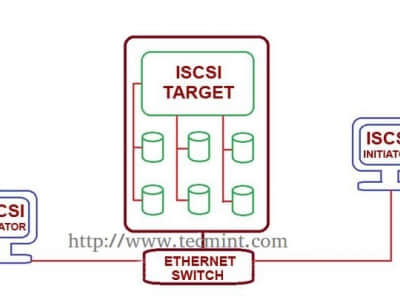
初始器客戶端設置
功能
- 可以處理本地掛載磁碟上的任意文件系統
- 在使用fdisk命令分區後不需要重啟系統
前置閱讀
我的客戶端設置
- 操作系統 – CentOS 6.5 (Final)
- iSCSI 目標器 IP – 192.168.0.50
- 使用的埠 : TCP 3260
警告:永遠不要在LUN還掛載在客戶端(發起程序)時停止服務。
客戶端設置
1. 在客戶端,我們需要安裝包『iSCSI-initiator-utils』,用下面的命令搜索包。
# yum search iscsi
示例輸出
============================= N/S Matched: iscsi ================================
iscsi-initiator-utils.x86_64 : iSCSI daemon and utility programs
iscsi-initiator-utils-devel.x86_64 : Development files for iscsi-initiator-utils
2. 找到了包,就用下面的yum命令安裝初始化包。
# yum install iscsi-initiator-utils.x86_64
3. 安裝完畢後,我們需要發現目標器上的共享。客戶端的命令有點難記,因此我們使用man找到需要運行的命令列表。
# man iscsiadm
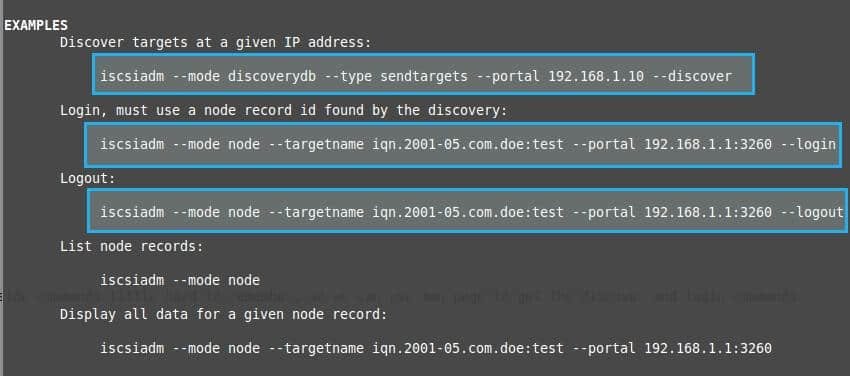
man iscsiadm
4. 按下SHIFT+G 進入man頁的底部並且稍微向上滾動找到示例的登錄命令。下面的發現命令中,需要用我們的伺服器IP地址來替換。
# iscsiadm --mode discoverydb --type sendtargets --portal 192.168.0.200 --discover
5. 這裡我們從下面的命令輸出中找到了iSCSI的限定名(iqn)。
192.168.0.200:3260,1 iqn.2014-07.com.tecmint:tgt1
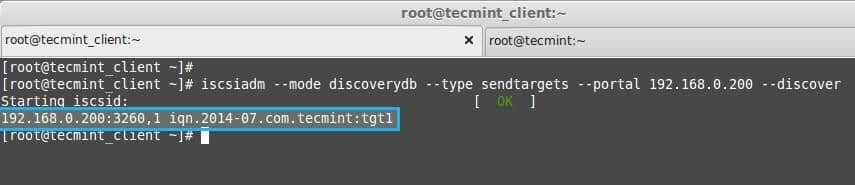
發現伺服器
6. 要登錄就用下面的命令來連接一台LUN到我們本地系統中,這會與伺服器驗證並允許我們登錄LUN。
# iscsiadm --mode node --targetname iqn.2014-07.com.tecmint:tgt1 --portal 192.168.0.200:3260 --login
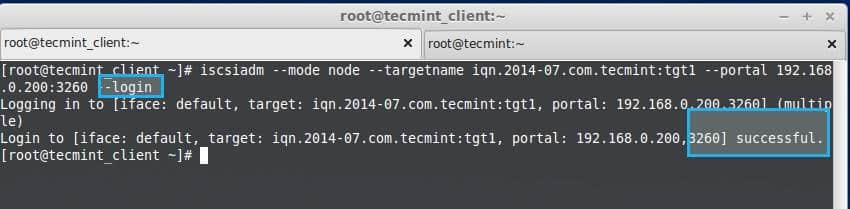
登錄到伺服器
注意:登出使用登錄命令並在命令的最後使用logout來替換。
# iscsiadm --mode node --targetname iqn.2014-07.com.tecmint:tgt1 --portal 192.168.0.200:3260 --logout
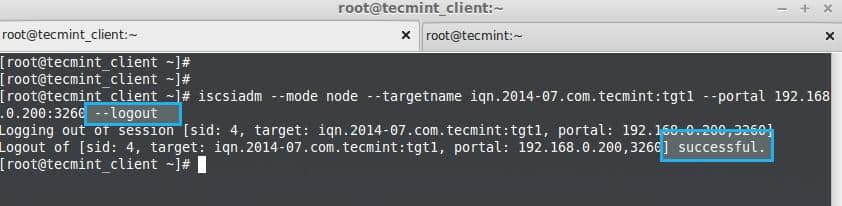
登出伺服器
7. 登錄伺服器後,使用下面的命令列出節點的記錄行。
# iscsiadm --mode node
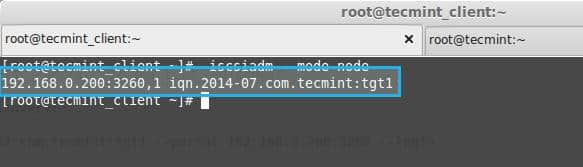
列出節點
8. 顯示特定節點的所有數據
# iscsiadm --mode node --targetname iqn.2014-07.com.tecmint:tgt1 --portal 192.168.0.200:3260
示例輸出
# BEGIN RECORD 6.2.0-873.10.el6
node.name = iqn.2014-07.com.tecmint:tgt1
node.tpgt = 1
node.startup = automatic
node.leading_login = No
iface.hwaddress = <empty>
iface.ipaddress = <empty>
iface.iscsi_ifacename = default
iface.net_ifacename = <empty>
iface.transport_name = tcp
iface.initiatorname = <empty>
iface.bootproto = <empty>
iface.subnet_mask = <empty>
iface.gateway = <empty>
iface.ipv6_autocfg = <empty>
iface.linklocal_autocfg = <empty>
....
9. 接著列出使用的磁碟,fdisk會列出所有的登錄認證過的磁碟。
# fdisk -l /dev/sda
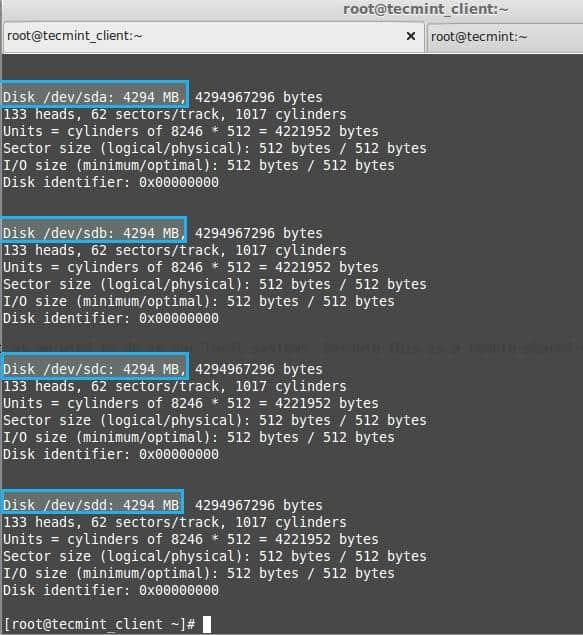
列出磁碟
10. 運行fdisk命令來創建一個新的分區
# fdisk -cu /dev/sda
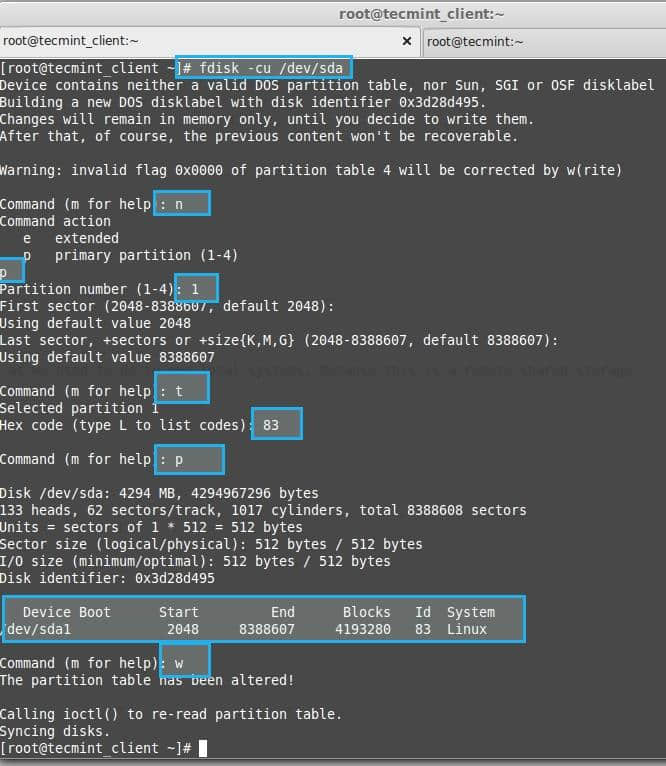
創建新分區
注意:在使用fdisk創建新分區之後,我們無需重啟,就像使用我們本地的文件系統一樣就行。因為這個將遠程共享存儲掛載到本地了。
11. 格式化新創建的分區
# mkfs.ext4 /dev/sda1
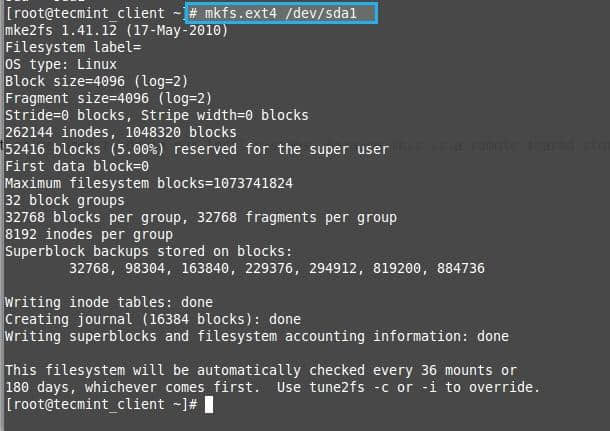
格式化新分區
12. 創建一個目錄來掛載新創建的分區
# mkdir /mnt/iscsi_share
# mount /dev/sda1 /mnt/iscsi_share/
# ls -l /mnt/iscsi_share/
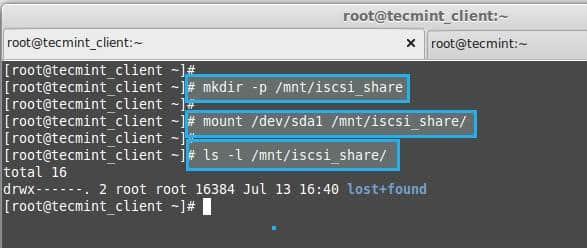
掛載新分區
13. 列出掛載點
# df -Th
- -T – 輸出文件系統類型
- -h – 以易讀的方式顯示大小
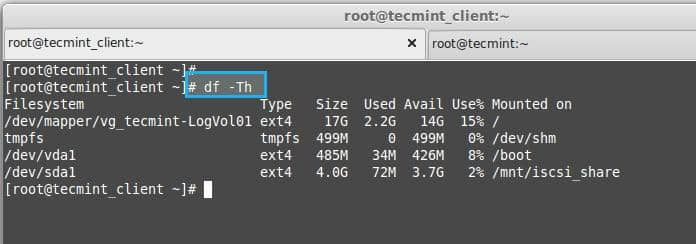
列出新分區
14. 如果需要永久掛載,使用fstab文件
# vim /etc/fstab
15.在fstab後追加下面行
/dev/sda1 /mnt/iscsi_share/ ext4 defaults,_netdev 0 0
注意: 在fstab中使用_netdev,說明這是一個網路設備。
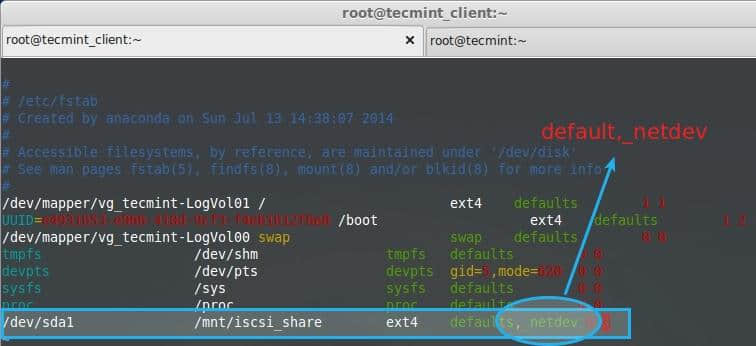
自動掛載分區
16. 最後檢查我們fstab文件是否有錯誤。
# mount -av
- -a – 所有掛載點
- -v – 冗餘模式
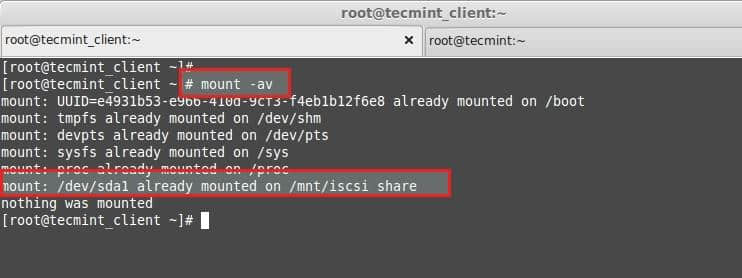
驗證fstab文件
我們已經成功完成了我們的客戶端配置。現在讓我們像本地磁碟一樣使用它吧。
via: http://www.tecmint.com/iscsi-initiator-client-setup/
作者:Babin Lonston 譯者:geekpi 校對:wxy
本文轉載來自 Linux 中國: https://github.com/Linux-CN/archive






















